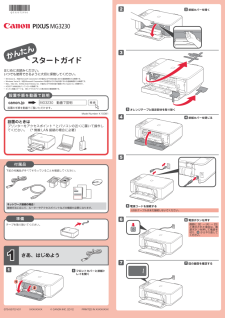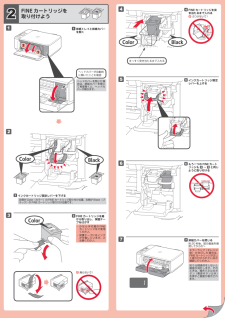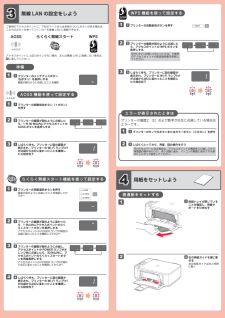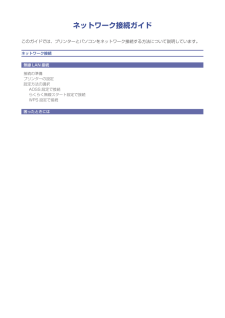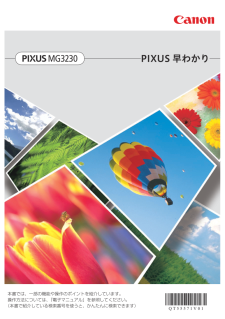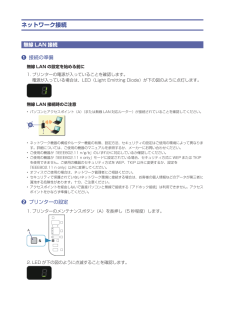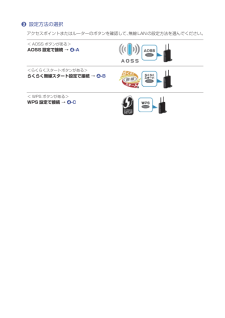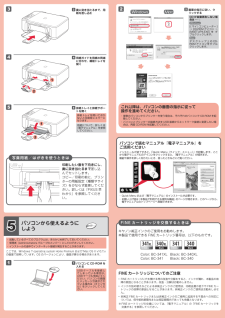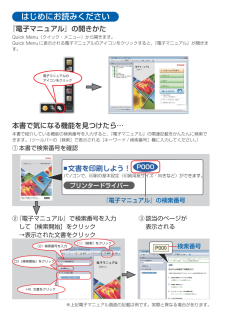Q&A
取扱説明書・マニュアル (文書検索対応分のみ)
21 件の検索結果
10 - 20 件目を表示
使い方・操作方法
質問者が納得プリンタの液晶画面を見ながら操作します。
インクがきちんと出ているかの確認をする[ノズルチェックパターンの印刷]からするといいでしょう。
いきなりクリーニングをしてもいいんですが、クリーニングにはインクを消耗するので、問題があるかどうかをノズルチェックパターンの印刷結果を見て確認してから行うのがおすすめです。
3162日前view951
全般
質問者が納得〉なおす方法を分かりやすく教えて下さい! できるだけ早い回答をお待ちしています!
つ『あきらめて別のPCを使うか、1からセットアップをしましょう。』
なお、使用PCの機種やOSの記載もない状態で、『早くしろ!』等とふざけたことを言うのは止めましょう。
3702日前view1417
全般
質問者が納得MG3230 単体コピーでもプレビューでは真っ黒に表示される。
之は明らかに CIS スキャナーセンサーの故障です。
メーカーに修理依頼するか廃棄買換えに成ります。
3700日前view760
全般
質問者が納得http://cweb.canon.jp/manual/mp/mg3230.html
何がしたいのか書いてありません。詳しく説明していただける方よろしくお願いします。
>PCからの印刷が出来ません。PCはインターネットに接続できましたが、印刷が出来ません。
だから何がしたいのか?
そんな詳しくない説明だと「USBでつないで、ドライバーを入れてください」って言っちゃうよ?
せっかくリンク貼ったんだから中の説明書でも読んでくれよ、そこでどこができないか聞けばいいじゃん。
http://pdisp01.c-w...
3640日前view360
全般
質問者が納得故障かどうかは現物を見てみないと分りませんが、狭めたり広げたりを数回繰り返してみてください。
あとは、クリップとかの異物が挟まっていないか確認してください。
3768日前view351
全般
質問者が納得無線LANルーター(アクセスポイント)にプリンターをつないで
ありますか?
このプリンターは無線LANルーターを経由させないとiPhoneから
印刷できません。
3801日前view207
全般
質問者が納得これを見てね
インクジェットプリンターのPlayStation(R)3対応について
http://cweb.canon.jp/e-support/faq/answer/inkjetprinter/39315-1.html
http://detail.chiebukuro.yahoo.co.jp/qa/question_detail/q1078663585
3875日前view58
全般
質問者が納得無線LANルーターは使っておられますか?
そのルーターにプリンターは無線でつないでありますか?
これができていれば、iPot touchをWi-Fi接続でAirPrintが
できます。
下記を参考にして下さい。
http://support.apple.com/kb/HT4356?viewlocale=ja_JP
http://www.apple.com/jp/support/iphone/assistant/airprint/
3886日前view122
全般
質問者が納得もし、お使いのOSが「Windows7」なら、ネットワークの場所が「パブリックネットワーク」になっている可能性がある。これを「ホームネットワーク」に変更。
http://uonuma.biz/blog/13572
補足を受けて・・・・・
こちらを参考にネットワークの設定を確認し下さい。(プライベートにする。)
http://www.akakagemaru.info/port/windows8private.html
3960日前view1306
513427612Windows は、米国 Microsoft Corporation の米国およびその他の国における登録商標または商標です。Windows Vista は、米国 Microsoft Corporation の米国およびその他の国における登録商標または商標です。Mac、Mac OS、AirMac および Bonjour は、米国およびその他の国で登録された Apple Inc. の商標です。AOSS™ は株式会社バッファローの商標です。らくらく無線スタートは、NEC アクセステクニカ株式会社の登録商標です。•••••スタートガイドかんたんはじめにお読みください。 いつでも使用できるように大切に保管してください。QT5-5572-V01 XXXXXXXX © CANON INC. 2012Model Number: K10381PRINTED IN XXXXXXXX設置のときはプリンターをアクセスポイント * とパソコンの近くに置いて操作してください。 (* 無線 LAN 接続の場合に必要)設置の手順を動画でご覧いただけます。設置手順を動画で説明canon.jpMG3230 動画で説明下記の付...
121276453FINE カートリッジを突き当たるまで入れる ぶつけないで!4インクカートリッジ固定レバーを上げる52FINE カートリッジを 取り付けよう排紙トレイと排紙カバーを開く1インクカートリッジ固定レバーを下げる2左側が Color(カラー)の FINE カートリッジ取り付け位置、右側が Black(ブラック)の FINE カートリッジ取り付け位置です。まっすぐ突き当たるまで入れるヘッドカバーが自動的に開いたことを確認ヘッドカバーを閉じた場合は、排紙カバーを閉じて再度開くと、ヘッドカバーが開きます。FINE カートリッジを箱から取り出し、保護テープをはがす3かならず付属の FINEカートリッジをご使用ください。保護テープにはインクが付着しています。ご注意ください。・・ 触らないで!もう一つの FINE カートリッジも ~ と同じように取り付ける6エラーランプ(オレンジ色)が点灯した場合は、FINE カートリッジが正しく取り付けられているか確認してください。約 5 分間操作をしないと画面が消灯します。そのときは、操作パネルのボタン(電源ボタン以外)を押すと画面が表示されます。排紙カバーを閉じる...
1212133142213123無線 LAN の設定をしよう排紙トレイが閉じていることを確認し、用紙サポートを引き出す1右の用紙ガイドを端に寄せる左の用紙ガイドは右と同時に動く2普通紙をセットする4用紙をセットしようご使用のアクセスポイントに、下記のマークまたは名称のついたボタンがある場合は、これらのボタンを使ってプリンターを無線 LAN に接続できます。アクセスポイントに上記のボタンがない場合、または無線 LAN に接続しない場合は、に進んでください。準備プリンターのメンテナンスボタン ( ボタン)を長押しする画面が図のように点滅したことを確認1プリンターの画面が図のように点滅したら、1 分 30 秒以内にアクセスポイントのAOSS ボタンを長押しする2AOSS 機能を使って設定するプリンターの部数指定ボタン(+ボタン)を押す1しばらく待ち、プリンターに図の画面が表示され、プリンターの Wi-Fi ランプが点滅から点灯に変わったことを確認したら設定完了3AOSS らくらく無線スタート WPSプリンターの画面が図のように点滅し、アクセスポイントの POWER ランプがオレンジ色に点滅したら、30 秒以内に、...
ネットワーク接続ガイドこのガイドでは、プリンターとパソコンをネットワーク接続する方法について説明しています。ネットワーク接続無線 LAN 接続接続の準備プリンターの設定設定方法の選択AOSS 設定で接続らくらく無線スタート設定で接続WPS 設定で接続困ったときには
本書では、一部の機能や操作のポイントを紹介しています。操作方法については、『電子マニュアル』を参照してください。(本書で紹介している検索番号を使うと、かんたんに検索できます)
ネットワーク接続無線 LAN 接続a 接続の準備無線 LAN の設定を始める前に1. プリンターの電源が入っていることを確認します。電源が入っている場合は、LED(Light Emitting Diode)が下の図のように点灯します。無線 LAN 接続時のご注意パソコンとアクセスポイント(A)(または無線 LAN 対応ルーター)が接続されていることを確認してください。ネットワーク機器の構成やルーター機能の有無、設定方法、セキュリティの設定はご使用の環境によって異なります。詳細については、ご使用の機器のマニュアルを参照するか、メーカーにお問い合わせください。ご使用の機器が「IEEE802.11 n/g/b」のいずれかに対応しているか確認してください。ご使用の機器が「IEEE802.11 n only」モードに設定されている場合、セキュリティ方式に WEP または TKIPを使用できません。ご使用の機器のセキュリティ方式を WEP、TKIP 以外に変更するか、設定を「IEEE802.11 n only」以外に変更してください。オフィスでご使用の場合は、ネットワーク管理者にご相談ください。セキュリティで保護されてい...
c 設定方法の選択アクセスポイントまたはルーターのボタンを確認して、無線LANの設定方法を選んでください。< AOSS ボタンがある>AOSS 設定で接続 → d-A<らくらくスタートボタンがある>らくらく無線スタート設定で接続 → d-B< WPS ボタンがある>WPS 設定で接続 → d-C
121212345ここでは、Windows 7 operating system Home Premium および Mac OS X v10.7.xの画面で説明しています。OS のバージョンにより、画面が異なる場合があります。起動しているすべてのプログラムは、あらかじめ終了しておいてください。管理者(Administrators グループのメンバー)としてログオンしてください。インストールの途中でインターネット接続が発生することがあります。・・・FINE カートリッジについてのご注意FINE カートリッジに穴を開ける等の改造や分解をすると、インクが漏れ、本製品の故障の原因となることがあります。改造・分解はお勧めしません。インクの詰め替えなどによる非純正インクのご使用は、印刷品質の低下や FINE カートリッジの故障の原因となることがあります。非純正インクのご使用はお勧めしません。非純正 FINE カートリッジまたは非純正インクのご使用に起因する不具合への対応については、保守契約期間内または保証期間内であっても有償となります。FINE カートリッジの交換については、『電子マニュアル』の「FINE カートリッジを...
はじめにお読みください『電子マニュアル』の開きかたQuick Menu(クイック・メニュー)から開きます。Quick Menu に表示される電子マニュアルのアイコンをクリックすると、『電子マニュアル』が開きます。③ 該当のページが表示される② 『電子マニュアル』で検索番号を入力して[検索開始]をクリック →表示された文書をクリック『電子マニュアル』の検索番号① 本書で検索番号を確認本書で気になる機能を見つけたら…本書で紹介している機能の検索番号を入力すると、『電子マニュアル』の関連記載をかんたんに検索できます。(ツールバーの[検索]で表示される[キーワード / 検索番号]欄に入力してください。)(1)[検索]をクリック(2)検索番号を入力(3)[検索開始]をクリック(4)文書をクリック検索番号※上記電子マニュアル画面の記載は例です。実際と異なる場合があります。電子マニュアルの アイコンをクリック